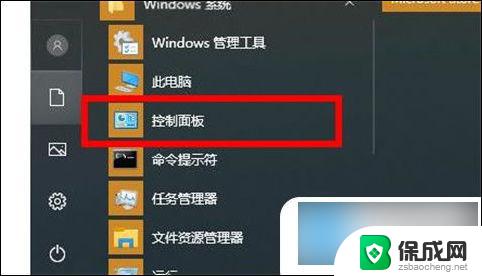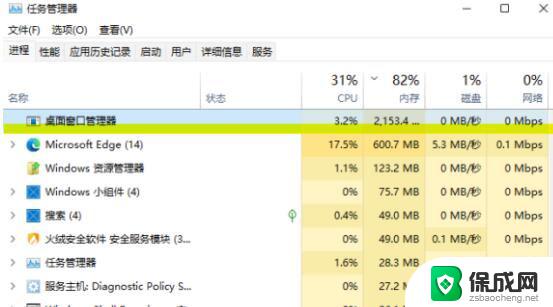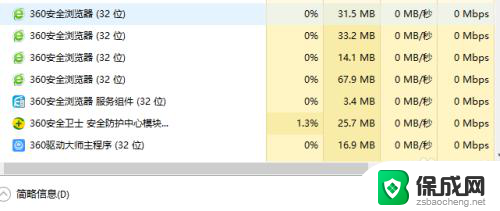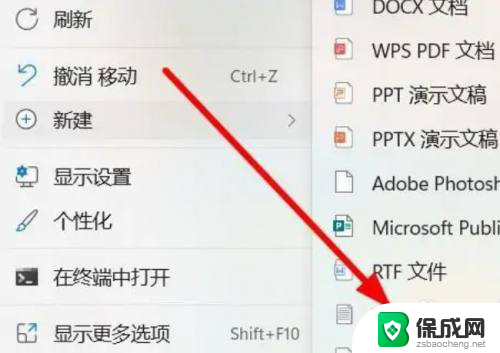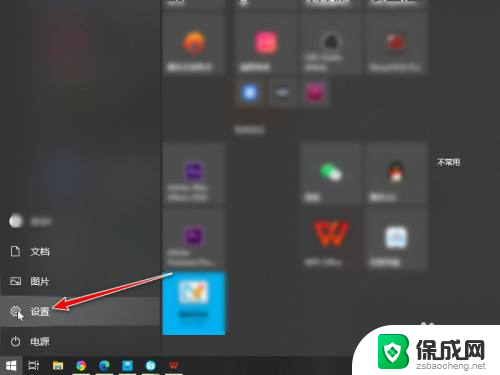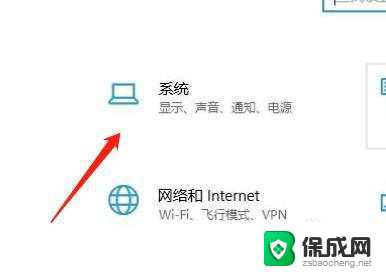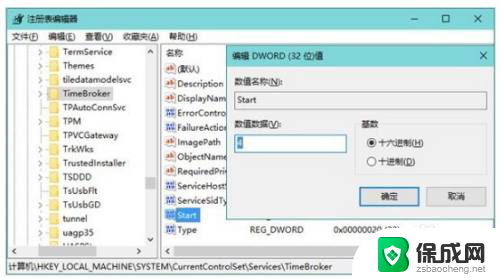win11音频设备图形隔离占用过高 Windows音频设备图形隔离内存占用异常如何解决
更新时间:2024-07-02 10:14:48作者:zsbaocheng
随着Windows 11系统的普及,一些用户反映在使用音频设备时遇到了图形隔离占用过高的问题,导致内存占用异常,这一问题给用户的正常使用带来了困扰,因此如何解决Windows音频设备图形隔离占用过高的情况成为了用户关注的焦点。在接下来的文章中,我们将探讨这一问题的原因和可能的解决方法,帮助用户更好地解决这一困扰。
解决方法:
1、任务栏右键点击声音图标,在打开的菜单项中,选择打开声音设置。
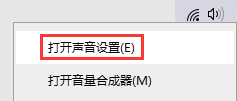
2、声音设置窗口中,点击相关的设置下的声音控制面板。
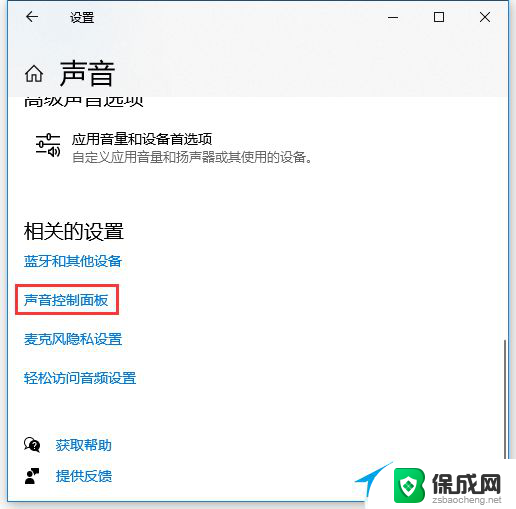
3、声音窗口中,找到并双击开,当前正在使用的扬声器设备。
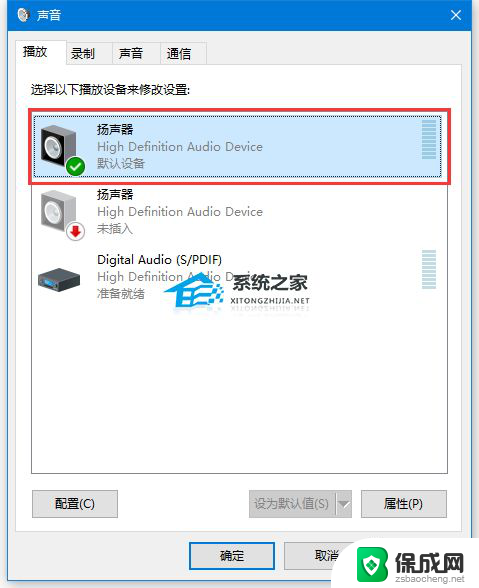
4、扬声器 属性窗口中,切换到Enhancements。在音效增强选项卡下取消勾选所有声音处理,或直接勾选取消所有增效。
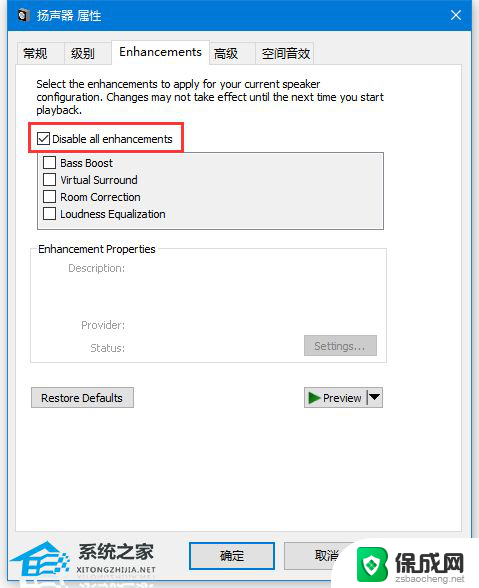
5、这样可以解决一些音频设备图形隔离占用大量资源的问题。
以上就是win11音频设备图形隔离占用过高的全部内容,如果你也遇到了相同的问题,可以参考本文中介绍的步骤进行修复,希望对大家有所帮助。